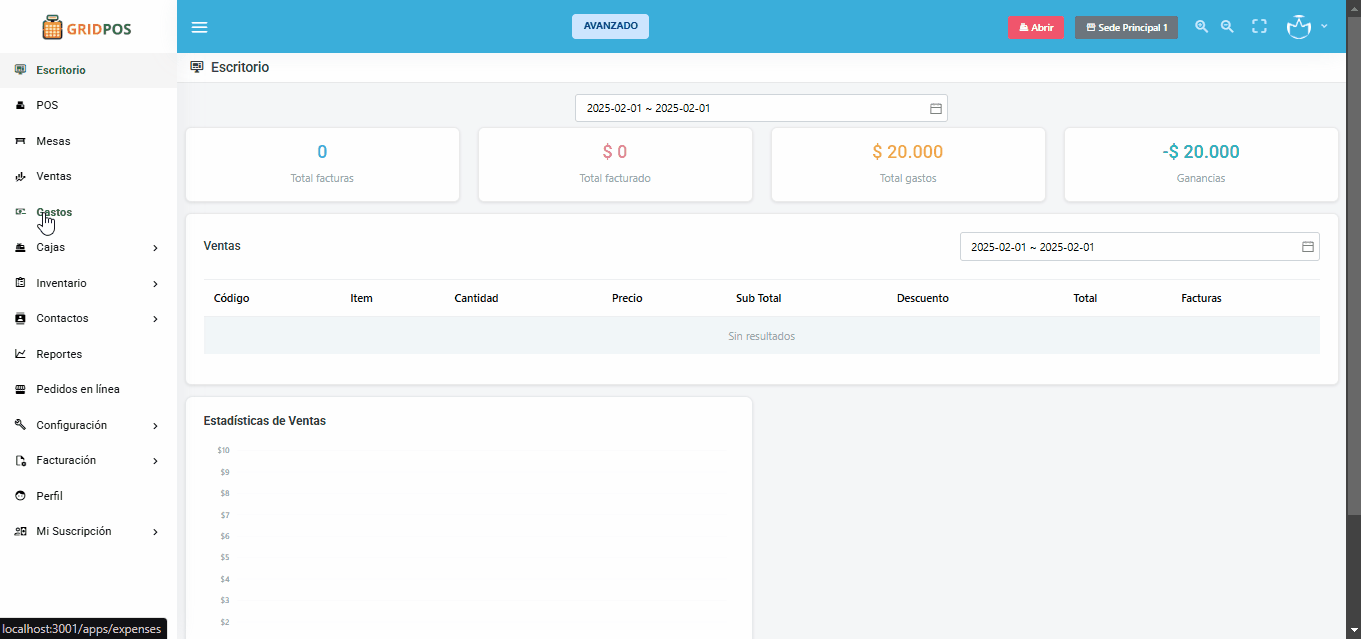Ver el total de Gastos de la caja actual.
El menú de Gastos permite visualizar y administrar todos los gastos generados en la entidad. Los usuarios pueden crear nuevos registros de gastos, visualizar y revisar los detalles de gastos anteriores, anular gastos si es necesario y revisar el total de gastos acumulados en la caja actual. Este menú es fundamental para mantener un registro actualizado y preciso de las salidas de dinero, facilitando la gestión financiera de la entidad.
Vocabulario #
- Caja: Campo para seleccionar el número de la caja a quien se le registrará el gasto.
- Nombre del Gasto: Campo donde se debe ingresar el nombre o título del gasto que se está registrando.
- Descripción: Campo para ingresar una descripción detallada del gasto. Este campo permite explicar el motivo o la naturaleza del gasto.
- Valor del gasto: Campo donde se debe ingresar el monto total del gasto realizado. Debe estar en la moneda local y puede incluir decimales.
- Fecha y Hora: Campo donde se selecciona la fecha y la hora exacta en la que se efectuó el gasto. Esto es importante para llevar un registro cronológico.
- Soporte Documental: Opción para adjuntar un archivo (como una factura o recibo) que sirva como evidencia del gasto. Los formatos permitidos suelen ser PDF, JPG, PNG, entre otros.
Vocabulario de la tabla de resultados de Gastos #
- ID: Columna que muestra el identificador único de cada gasto registrado. Es asignado automáticamente por el sistema.
- Caja: Columna que muestra la caja a la cual fue registrada el gasto.
- Nombre: Columna que muestra el nombre o título del gasto.
- Descripción: Columna que muestra una breve descripción del gasto.
- Valor: Columna que muestra el monto total del gasto registrado.
- Fecha y Hora: Columna que muestra la fecha y la hora en que se efectuó el gasto.
- Estado: Columna que indica el estado del gasto, como “Aprobado”, “Anulado”, “Registrado”,o “Pendiente”.
- Si el gasto fue asignado a la caja actual, se mostrará en esta columna dentro del recuadro de la caja. Si fue asignado a otra caja, aparecerá en la sección Otros gastos dentro del menú Caja Actual.
Crea un nuevo Gasto #
Esta opción permite registrar un nuevo gasto. Para hacerlo, ingresa la información en los campos correspondientes del formulario de Gasto. También puedes adjuntar un soporte documental en formato digital. Sigue estos pasos para agregar un nuevo gasto.
- Entra en el módulo Gastos.
- Haz clic en el botón Nuevo.
- Completa los campos del formulario del nuevo gasto.
- Caja.
- Nombre del gasto.
- Descripción (si lo requiere).
- Valor del gasto.
- Fecha y hora.
- Adjuntar soporte (si lo requiere).
- Haz clic en “Guardar” para registrar el nuevo gasto.
Observa #
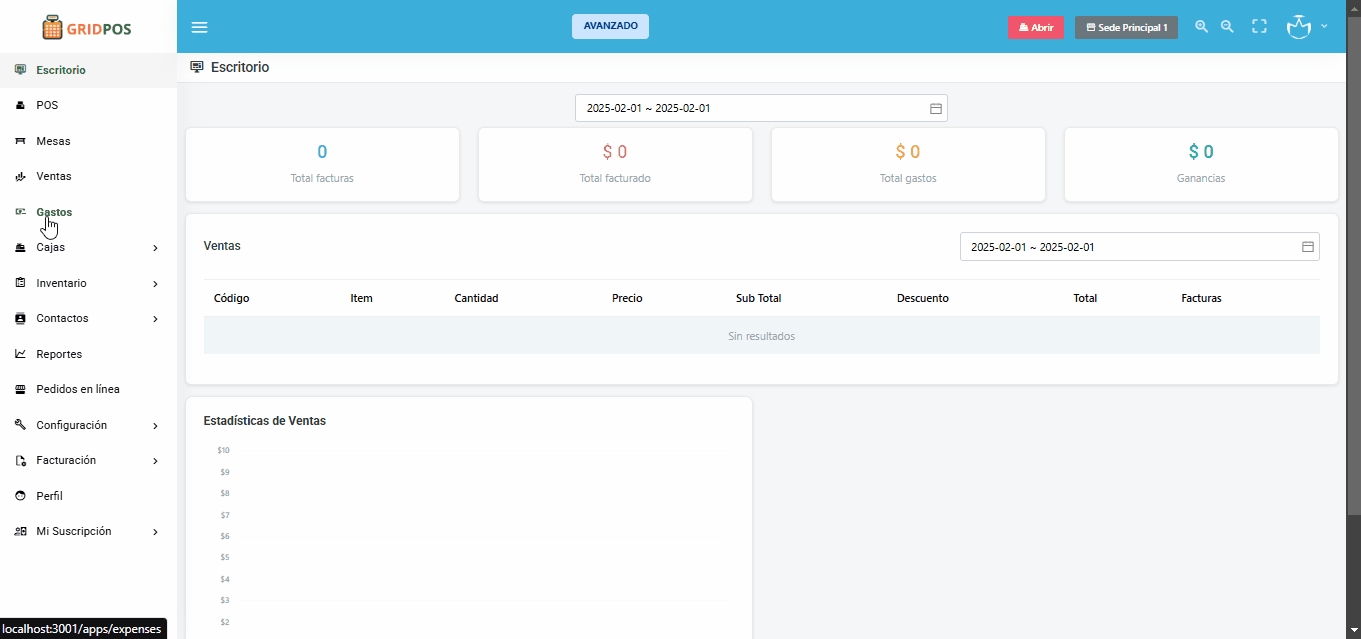
Observa un Gasto #
Esta opción te permite visualizar los detalles completos de un gasto registrado, incluyendo toda la información relevante y cualquier soporte adjunto. Sigue estos pasos:
- Entra en el módulo Gastos.
- Identifica el gasto que deseas observar y haz clic en el botón Ver en la columna Acciones.
- Se abrirá una pantalla con la información completa del Gasto.
Observa #
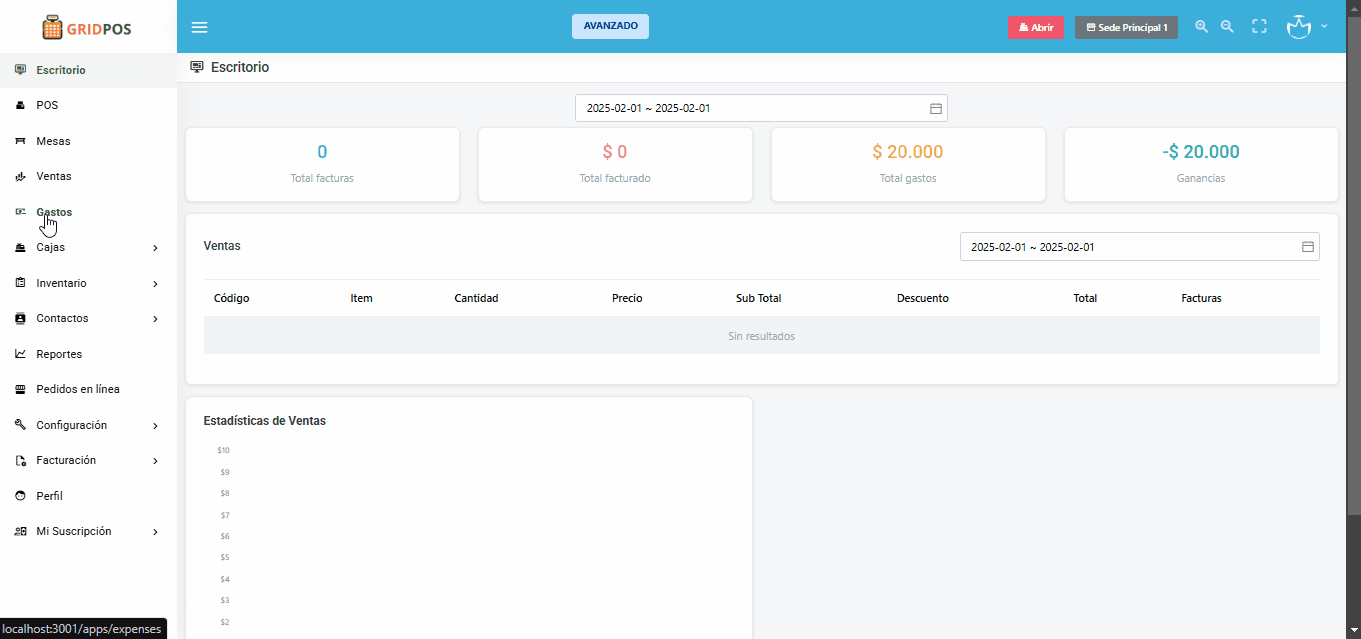
Descargar historial de Gatos #
Esta opción te permite descargar en formato de Excel todos los gastos ingresados dentro de un rango de fechas. Sigue estos pasos:
- Ingresa al módulo de Gastos.
- Haz clic en el botón Exportar ubicado en la parte superior de la tabla de gastos.
- Se abrirá una nueva ventana donde podrás seleccionar un rango de fechas. El calendario de la izquierda indica la fecha de inicio, y el de la derecha, la fecha de fin del rango que deseas consultar.
- Finalmente, haz clic en el botón Exportar para descargar el historial de gastos en e rango seleccionado.
Observa #
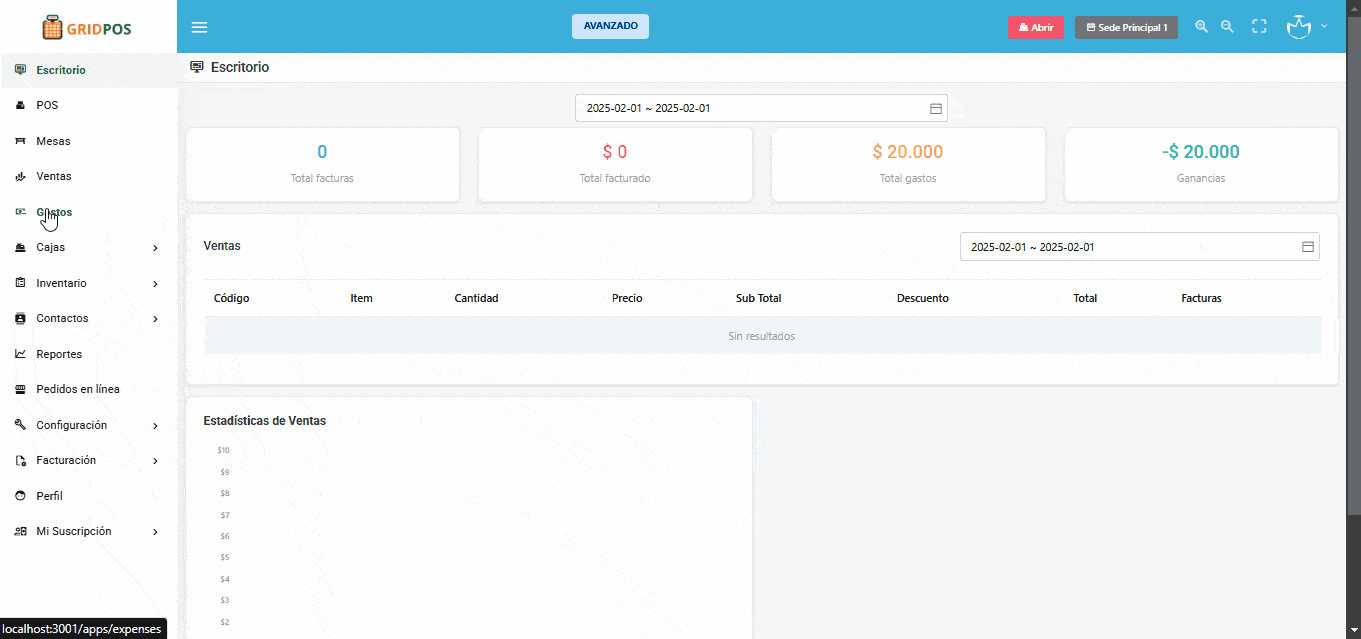
Ver total de gastos de la caja actual #
Esta opción te permite ver un resumen total de los gastos registrados en la caja actual, lo que es útil para mantener un control financiero preciso. Sigue estos pasos.
- Ingresa al módulo Cajas y selecciona Caja Actual.
- En esta vista, encontrarás un recuadro que tiene el nombre de la caja que se encuentra abierta, en ella muestra el acumulado de los gastos registrados en la caja actual.
- En esta vista, también encontrarás un recuadro llamado Otros Gastos, en ella encontraras el acumulado de gastos registrados a otras cajas.
Es importante destacar que estos gastos pueden ser registrados incluso si la caja aún no ha sido abierta.
Observa #
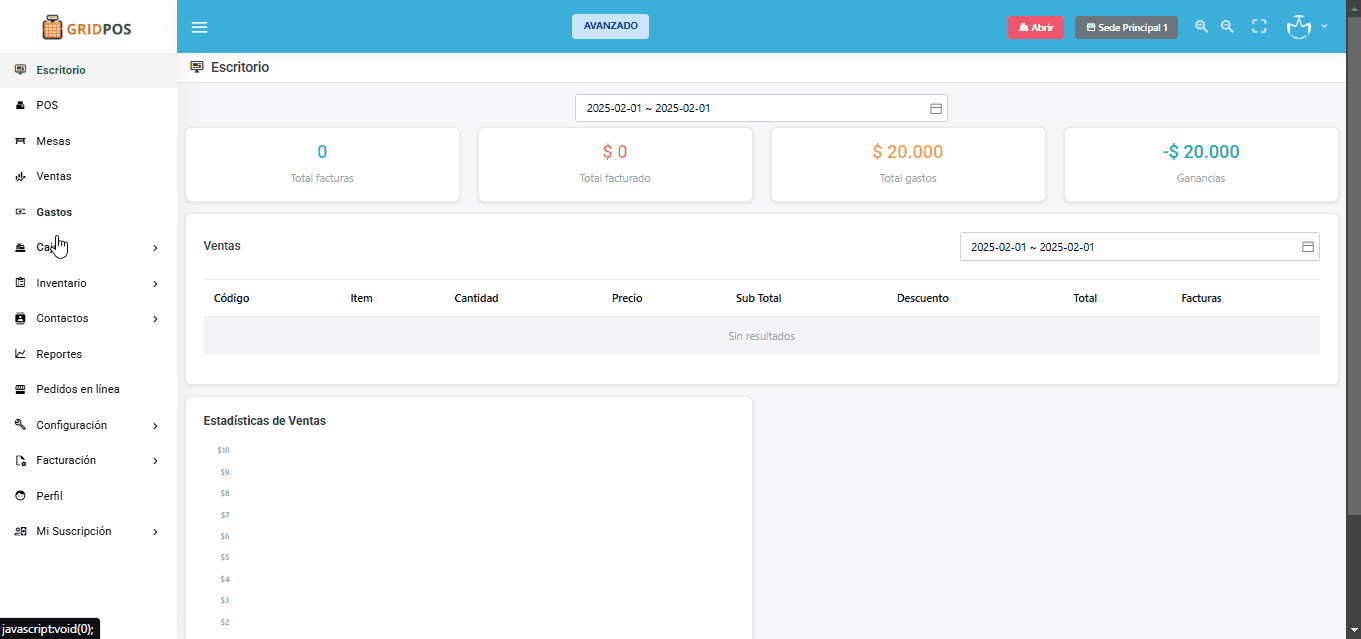
Anular un Gasto #
Esta opción te permite cambiar el estado de un gasto de Registrado a Anulado. Los gastos anulados no se incluyen en los cálculos financieros de la caja. Sigue estos pasos:
- Entra al módulo Ventas y selecciona Gastos.
- Identifica el gasto que deseas Anular y haz clic en el botón Anular en la columna Acciones.
- Se abrirá un modal donde deberás escribir el motivo de la anulación.
- Confirma el proceso haciendo clic en el botón Si, Anular.
Observa #